Facebook 비디오 다운로더: Android, iOS 모바일 장치, 노트북에서 Facebook 비디오, 온라인 비디오를 다운로드하는 방법
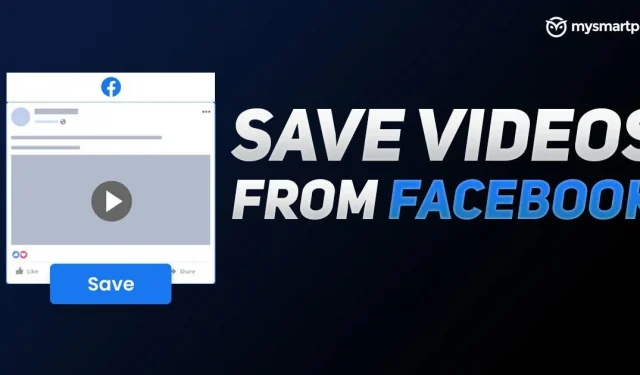
세계 최대의 소셜 네트워크는 세계 최대의 비디오 스트리밍 플랫폼 중 하나로 빠르게 성장했습니다. 하지만 동영상을 스트리밍하고 싶지 않다면 어떻게 해야 할까요? 자동차나 기차를 타고 여행하는 동안 오프라인에서 시청하고 싶다면? YouTube 동영상을 본 적이 있다면 플랫폼의 오프라인 보기 기능에 익숙할 것입니다. Facebook에는 아직 이 기능이 없습니다. 그러나 Facebook 비디오를 Android, iPhone, iPad, Mac, Windows 또는 Linux 장치에 다운로드하는 방법이 있습니다. 여기서는 사용하기 쉬운 인터페이스로 Facebook 비디오 다운로드 옵션을 제공하는 다양한 온라인 도구에 대해 자세히 설명합니다.
Android 모바일 또는 iPhone에서 Facebook 비디오를 다운로드하는 가장 좋은 방법
대부분의 콘텐츠를 스마트폰으로 시청한다면 이 콘텐츠가 가장 관련성이 높습니다. 이렇게 하면 활성 데이터 연결에 대해 걱정할 필요 없이 원할 때 원하는 방식으로 비디오를 볼 수 있습니다. Android 또는 IOS 기기에서 Facebook 동영상을 다운로드하는 방법입니다.
Android Mobile에서 Facebook 동영상을 다운로드하는 방법은 무엇입니까?
Android 기기에서 Facebook 동영상을 다운로드하려면 Google Play 스토어에서 FastVid: Facebook용 동영상 다운로더 앱을 다운로드할 수 있습니다. 이 앱을 사용하면 번거로움 없이 앱을 다운로드할 수 있습니다. 이 앱으로 비디오를 다운로드하는 방법입니다.
- Facebook 앱으로 이동하여 다운로드하려는 비디오를 찾으십시오.
- 비디오를 열고 공유 버튼을 클릭합니다. 거기에서 비디오 링크를 복사하십시오.
- 이제 스마트폰에서 FastVid 앱을 열고 동영상 링크를 붙여넣습니다.
- 갤러리에 저장하려면 “다운로드”를 클릭하십시오.
이 앱을 사용하면 “공유” 버튼을 클릭하고 해당 옵션에서 “Facebook Video Downloader”를 선택하여 동영상을 저장할 수도 있습니다. 프로세스도 매우 간단하며 많은 번거로움 없이 쉽게 비디오를 다운로드할 수 있습니다.
iPhone에서 Facebook 비디오를 다운로드하는 방법은 무엇입니까?
Any Downloader: Easy Download 앱을 사용하여 Facebook 비디오를 iPhone으로 다운로드할 수도 있습니다 . 다음 단계를 따르기만 하면 됩니다.
- Facebook 앱에서 동영상을 찾아 클릭합니다.
- “공유” 버튼을 클릭하고 거기에서 비디오 링크를 복사합니다.
- 이제 Any Downloader 앱으로 이동하여 비디오 URL 필드에 링크를 붙여넣습니다. 다운로드를 클릭하면 비디오가 다운로드됩니다.
앱에서 “다운로드로 이동” 옵션을 클릭하여 다운로드한 비디오를 확인할 수 있습니다. 또한 사용자는 앱을 사용하여 사진을 업로드할 수도 있습니다.
Facebook Reels 다운로드: Facebook Reels 비디오를 다운로드하는 방법
Facebook은 또한 플랫폼에서 Reels 또는 Short Videos 기능을 출시했습니다. 사용자는 데스크톱 웹사이트뿐만 아니라 앱에서도 Facebook 동영상을 볼 수 있습니다. Instagram Reels 및 YouTube Shorts와 비슷합니다. 그러나 Reels 전용 섹션이 있는 Facebook 앱과 달리 사용자는 데스크톱 버전의 Facebook에서 Reels 동영상을 검색해야 합니다. 그러나 Facebook 비디오를 쉽게 다운로드할 수 있는 타사 다운로더 웹사이트가 많이 있습니다. 그러한 사이트 중 하나는 fbdown.net입니다. 다운로더 웹 사이트는 간단한 사용자 인터페이스를 제공하며 사용자가 SD 및 HD 품질로 비디오를 다운로드할 수 있도록 합니다. 다음은 fbdown.net에서 Facebook 비디오를 다운로드하는 방법입니다.
- 스마트폰이나 데스크톱에서 Facebook 앱을 엽니다.
- 다운로드하려는 Facebook 피드로 이동합니다. 하단에 있는 세 개의 점을 클릭하고 링크 복사 옵션을 클릭하여 비디오 링크를 스마트폰에 복사할 수 있습니다.
- 이제 fbdown.net 웹사이트 나 Facebook 비디오 다운로더 웹사이트 또는 앱 으로 이동하여 URL 필드에 링크를 붙여넣기만 하면 됩니다. 다운로드를 클릭하십시오
- 웹 사이트에서 비디오를 표시하고 SD 또는 HD 품질로 Facebook 비디오를 다운로드할지 묻습니다.
- “다운로드”를 클릭하여 비디오를 스마트폰이나 데스크톱에 저장합니다.
PC 및 노트북에서 Facebook 비디오를 다운로드하는 방법
위의 방법은 PC에서 Facebook 비디오를 다운로드하는 데에도 사용할 수 있습니다. 그러나 이러한 비디오를 다운로드하는 데 사용할 수 있는 브라우저 확장 프로그램도 많이 있습니다. 그러나 여전히 다음 방법을 사용하는 것이 좋습니다. Windows 및 Mac 컴퓨터에서 모두 사용할 수 있습니다.
- 브라우저 탭에서 Facebook을 열고 다운로드할 비디오를 찾습니다.
- 다른 탭에서 fbdown.net 웹사이트를 엽니다 .
- 브라우저의 주소 표시줄에서 Facebook에서 연 비디오의 URL을 복사합니다.
- fbdown.net의 상자에 링크를 붙여넣고 다운로드를 클릭합니다.
- 여기에서 원하는 비디오 품질을 선택할 수도 있습니다.
- 비디오를 마우스 오른쪽 버튼으로 클릭하고 컴퓨터에서 저장할 위치를 선택합니다.
데스크톱 앱으로 Facebook 비디오를 다운로드하는 방법
휴대폰에 Facebook 비디오를 다운로드하는 앱은 권장하지 않지만 일부는 Windows 및 Mac 컴퓨터의 데스크톱 PC에서 사용할 수 있습니다.
- 데스크톱 브라우저에서 4Kdownload.com을 엽니다 . 이렇게 하면 컴퓨터에 설치할 수 있는 4K 비디오 다운로더로 이동합니다.
- 웹 브라우저에서 Facebook 비디오를 열고 주소 표시줄에서 링크를 복사합니다.
- 4K Video Downloader 앱을 열고 링크를 안에 붙여넣습니다. 대부분의 경우 응용 프로그램은 컴퓨터의 클립보드에서 링크를 자동으로 찾습니다.
- 다운로드할 비디오의 품질을 선택하고 “다운로드” 버튼을 클릭할 수 있습니다.
Facebook의 최대 비디오 길이는 얼마입니까?
Facebook은 240분 미만의 동영상만 업로드할 수 있습니다. 또한 동영상 크기는 10GB 미만이어야 합니다. 회사는 비디오가 길수록 파일 크기가 커지고 이것이 비디오 품질에 영향을 줄 수 있다고 말합니다.
내 모바일 장치에 Facebook Watch 앱을 다운로드할 수 있습니까?
모르는 사람들을 위해 Facebook Watch는 사용자에게 다양한 유형의 비디오를 제공하는 소셜 미디어 거대 기업의 새로운 주문형 비디오 서비스입니다. Facebook Watch는 기본 Facebook 웹 및 모바일 앱에 내장되어 있으므로 독립 실행형 앱이 없습니다. 이 기능은 모바일 플랫폼, 데스크톱 및 스트리밍 장치에서 사용할 수 있습니다. Facebook에서는 Marketplace 및 Messenger 탭과 유사한 Watch 탭을 찾을 수 있습니다. 그러나 Android TV 및 Fire TV Stick 사용자는 TV에서 Facebook Watch 앱을 다운로드하고 큰 화면에서 Facebook 동영상을 시청할 수 있습니다.
이것이 바로 Facebook에서 비디오를 다운로드하는 방법입니다. 세계 최대의 소셜 네트워크에서 많은 콘텐츠를 시청한다면 이러한 팁과 요령이 도움이 될 것입니다. 위의 iPhone용 방법을 사용하여 비디오를 iPad 태블릿으로 다운로드할 수도 있습니다. Windows 및 Mac 컴퓨터는 기본적으로 동일하게 작동하며 M1 기반 Apple 노트북에 대한 방법은 변경되지 않습니다. 다운로더 앱이 M1 노트북에서 작동하지 않으면 대신 웹 브라우저를 사용하세요.



답글 남기기